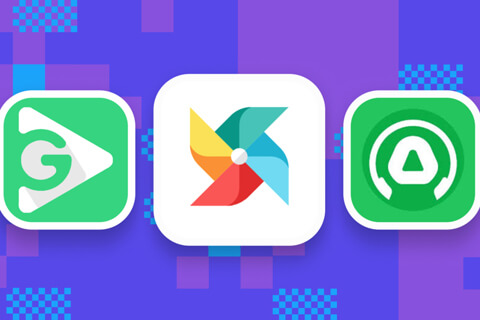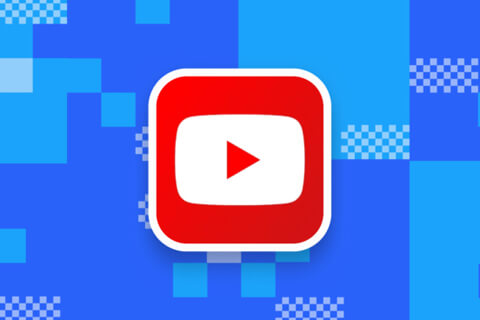Как загрузить субтитры с YouTube? В этом материале мы расскажем, зачем может понадобиться сохранить субтитры из видео на YouTube и предложим несколько самых простых способов, как это сделать. Субтитры — это не просто текст на экране. Они могут помочь вам лучше понять содержание ролика, особенно если вы учите новый язык или имеете некоторые трудности с восприятием информации на слух. Кроме того, наличие субтитров может оказаться полезным для людей с ограниченными возможностями слуха. Сохранение субтитров позволяет вам иметь их под рукой для дальнейшего изучения или анализа.
Как загрузить субтитры с YouTube? В этом материале мы расскажем, зачем может понадобиться сохранить субтитры из видео на YouTube и предложим несколько самых простых способов, как это сделать. Субтитры — это не просто текст на экране. Они могут помочь вам лучше понять содержание ролика, особенно если вы учите новый язык или имеете некоторые трудности с восприятием информации на слух. Кроме того, наличие субтитров может оказаться полезным для людей с ограниченными возможностями слуха. Сохранение субтитров позволяет вам иметь их под рукой для дальнейшего изучения или анализа. 
Итак, как скачать субтитры с YouTube - далее в нашей статье
Как скачать субтитры с YouTube? В этом руководстве мы расскажем, зачем может понадобиться сохранение субтитров из видео на YouTube и поделимся простыми способами, как это сделать.
Зачем это нужно?
Скачивание субтитров может быть полезным в различных ситуациях:
- Если вы предпочитаете заранее загружать иностранные видео для просмотра офлайн, но не уверены в своем знании языка оригинала.
- Когда вам нужна не сама видеозапись, а текстовая расшифровка. Например, доклады TED можно просто читать, не тратя интернет на загрузку видео.
- Если вы изучаете иностранный язык, то возможность разобрать написание незнакомых фраз и диалогов будет очень полезной.
Как скачать субтитры
1. С помощью сторонних веб-сервисов
Самый простой способ — воспользоваться сервисом DownSub. Все, что вам нужно сделать, это вставить ссылку на видео на главной странице DownSub и нажать кнопку загрузки. Это можно сделать как на компьютере, так и на мобильном устройстве, будь то iOS или Android.
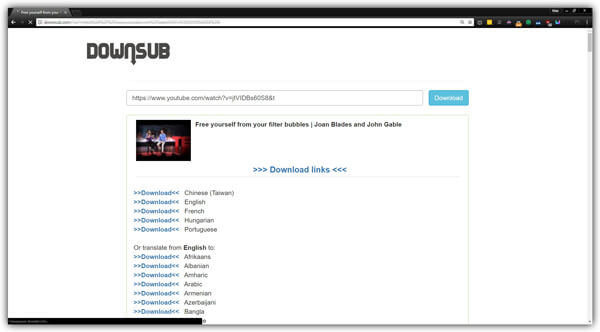
В зависимости от видео, сервис предложит вам скачать субтитры на доступных языках. Если нужного языка нет, вы можете получить автоматически сгенерированный перевод. Хотя он может быть не идеальным, такая возможность все же существует.
Субтитры будут загружены в формате SRT, который можно открыть в большинстве медиаплееров или текстовых редакторов.
Если вам нужно скачать видео с субтитрами, попробуйте сервис YouSubtitles. Он работает аналогично DownSub, но позволяет загрузить и сам видеоролик.
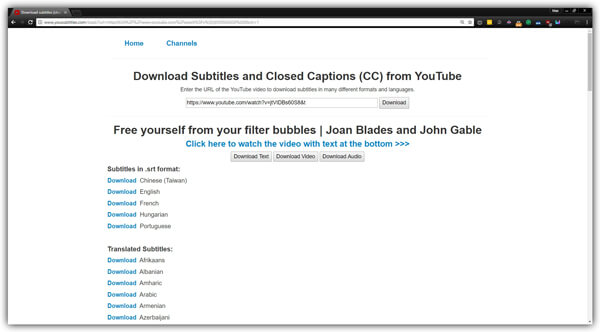
2. С помощью встроенной функции YouTube
YouTube также предлагает функцию, позволяющую получить полную текстовую расшифровку видео. Чтобы сохранить субтитры таким образом, нажмите на иконку с тремя точками под плеером и выберите «Посмотреть расшифровку видео».
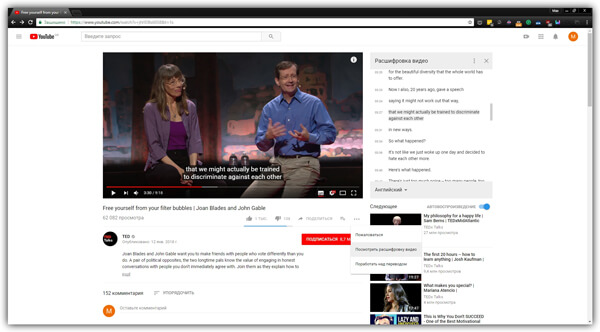
Когда справа от плеера появятся субтитры, выберите нужный язык, выделите текст и скопируйте его с помощью комбинации Ctrl + C. После этого вы сможете вставить расшифровку в любой текстовый редактор.
Теперь вы знаете, как легко скачать субтитры с YouTube и использовать их для своих нужд!